"Ich habe im Shop gekaufte und selbst gemachte DVDs mit Videomaterial von Hochzeiten, Taufen, Urlauben usw. Ich möchte nun Kopien dieser Discs erstellen, um sie sicher aufzubewahren, aber ich bin ein Anfänger und weiß nicht, wie man das macht. Jemand sagte, ich müsse ein DVD-Kopierprogramm erstellen. Es hört sich alles so einfach an, aber ich kenne einfach keine DVD-Kopiersoftware für Mac, mit der ich das machen kann."
Es ist eine tägliche Aufgabe, eine Kopie einer DVD auf einem Mac zu erstellen, um sie vor Beschädigungen zu schützen. Sie haben keine Ahnung, wie Sie eine DVD mit bester Qualität auf einen Mac kopieren können? Egal, ob Sie eine DVD auf eine physische Disc duplizieren oder eine digitale DVD-Kopie auf einem Mac speichern möchten, einschließlich ungeschützter hausgemachter und geschützter kommerzieller Discs, hier kann der beste Mac-DVD-Kopierer helfen. Prüfen und starten Sie, um eine perfekte 1: 1-Kopie einer Disc zu erstellen oder auf der Mac-Festplatte zu speichern.
Schritt 1: Kopieren einer DVD auf Mac [Geschützt & Selbstgemacht]
Beim Erstellen einer DVD-Kopie auf dem Mac möchten einige vielleicht eine hundertprozentige Qualität beibehalten, einfach weil sie sich von den physischen Discs fernhalten müssen, während andere vielleicht Filme von der DVD auf Handys rippen möchten, jedoch ohne spürbaren Qualitätsverlust, der das Seherlebnis beeinträchtigen könnte.
In dieser Hinsicht brauchen wir MacX DVD Ripper Pro. Diese DVD-Kopiersoftware für Mac verfügt über einen einzigartigen High-Quality-Engine, der je nach ausgewähltem Modus zwischen Remuxing und verlustfreiem Komprimierungsalgorithmus umschalten kann, um die beste Ausgabequalität für DVD-Kopien zu gewährleisten. Es gewährleistet eine 1:1-Kopie für DVD-Backups und 98 % Originalqualität bei der Konvertierung in HEVC, H.264 oder andere Formate. Es ist in der Lage, ungeschützte & verschlüsselte DVDs unter macOS zu kopieren:
- Kopieren Sie eine DVD im Verhältnis 1:1 in ein ISO-Image/MPEG-2 für ein sicheres Backup oder zum Brennen auf eine leere Disk, und konvertieren Sie auch eine DVD in vom Mac unterstützte MP4/MOV/M4V-Dateien oder andere gängige Formate mit 98% Qualität.
- Ob selbstgemachte oder kommerzielle DVDs, die durch beliebige Kopierschutzmechanismen (CSS, Regionalcode, Sony ARccOS, Disney X-project-Schutz usw.) geschützt sind, es ist der erste DVD-Entschlüsseler der Welt, der 99-Titel-Filme, UDF/nicht-UDF-formatierte Discs, zuletzt veröffentlichte DVDs und alle anderen Typen kopieren kann;
- Das schnellste DVD-Rippen und Kopieren dank einzigartiger Level-3-Hardware-Beschleunigungstechnologie, z. B. weniger als 5 Minuten für das Kopieren einer 2-stündigen DVD in voller Länge in ein ISO-Image und noch schneller für das Kopieren des Haupttitels. Es ist ideal für diejenigen, die eine umfangreiche DVD-Sammlung haben;
- macOS Big Sur oder vorherige macOS Versionen werden alle unterstützt.
Wie man eine DVD auf Mac mit Originalqualität kopiert
Schritt 1: Laden Sie den DVD-Kopierer kostenlos auf den Mac herunter. Importieren Sie den DVD-Film und starten Sie ihn. Klicken Sie dann auf "DVD Disc", um die Disc zu laden.
Schritt 2: Wählen Sie das Ausgabeformat. Wählen Sie einen Modus, den Sie auf einen Mac kopieren möchten (MacBookAir/Pro, iMac 5K, Mac Mini usw.).
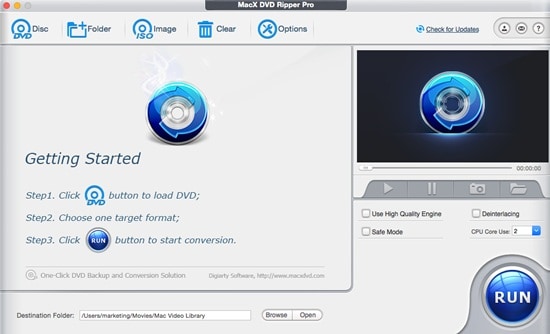
Schritt 3:Wählen Sie ein Ausgabeformat:
- Um eine DVD auf dem Mac auf eine DVD zu kopieren, wählen Sie den DVD-Backup-Modus und kopieren Sie in Schritt 2 eine DVD in DVD-Videoformate wie ISO-Image, Video_TS-Ordner oder MPG zum späteren Brennen mit Burn for Mac, Disk Utility, Finder oder anderen.
- Um eine sichere DVD-Kopie auf dem Mac, der Festplatte oder einem Flash-Laufwerk zu speichern, wählen Sie den DVD-Backup-Modus und wählen Sie Haupttitelkopie, vollständige Titelkopie, ISO-Image oder MKV. Dabei werden Video, Audio und Untertitel, Bonusmaterial usw. von der Disc entfernt und ohne Neucodierung in einem digitalen Format zusammengefasst. Dieser Modus ist geeignet für: Diejenigen, die sich nicht um die Dateigröße kümmern und eine exakte digitale Kopie der DVD auf dem Mac machen wollen, da der Engine 1:1 Daten und somit eine große Größe gewährleistet.
- Um eine DVD auf Mac für QuickTime, iMovie, FCPX, Handys zu kopieren, wählen Sie HEVC oder H.264 aus Mac General Video oder das spezifische Gerät aus Mobile Video Profile. Der High Quality Engine verwendet die Entropie-Kodierung, um aus den komprimierten Daten die exakten Originaldaten zu rekonstruieren. Dadurch wird nicht nur die Redundanz in der Datendarstellung reduziert, um die Größe zu verringern, sondern auch die maximale Qualität durch die verlustfreie Kompression beibehalten. Die Level -3 Hardware-Beschleunigung erhöht die DVD-Kopiergeschwindigkeit um das 5-fache. Dieser Modus ist geeignet für: diejenigen, die die Videogröße aufgrund des begrenzten Speicherplatzes auf der Mac-Festplatte oder auf dem Handy klein halten müssen, aber trotzdem Wert auf die Videoqualität legen.
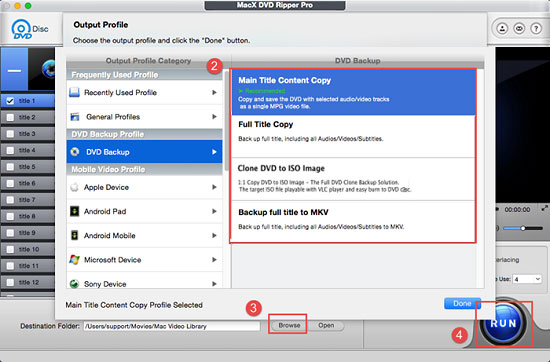
Schritt 5. Wählen Sie einen Zielordner aus, um die digitale Kopie des auf dem Mac gerippten DVD-Films zu speichern, indem Sie auf die Schaltfläche "Durchsuchen" klicken.
Schritt 6. Klicken Sie auf "Ausführen", um den DVD-Kopiervorgang auf einem Mac mit dieser DVD-Kopiersoftware für macOS zu starten. Sie können auf diese Weise jede neue Film-DVD kopieren.
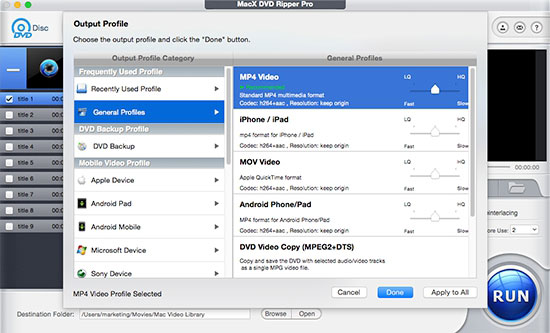
Schritt 2: Wie man eine DVD auf einem Mac auf eine DVD kopiert
[Option 1] Kopieren Sie eine DVD mit Burn für Mac auf einen Mac
Die kostenlose App Burn for Mac funktioniert auf dem neuesten macOS Big Sur, um ein DVD-Video (MPG-Format) auf eine Disc auf dem Mac zu kopieren. Es ist völlig kostenlos und funktioniert mit den neuesten macOS-Systemen. Es ist einfach zu bedienen und bietet viele erweiterte Einstellungen wie Dateiberechtigungen, Datumsangaben usw., um Ihre DVD zu personalisieren.
Schritt 1. Laden Sie Burn for Mac herunter und starten Sie es. Klicken Sie dann auf die Schaltfläche Video in der oberen Menüleiste der Benutzeroberfläche. Legen Sie nun eine leere Disc in das Laufwerk ein.
Schritt 2. Ziehen Sie das kopierte DVD-MPG-Video zum späteren Brennen in das Fenster.
Schritt 3. Geben Sie ihr einen Namen und klicken Sie auf die Schaltfläche Brennen. Dann wird ein Fenster angezeigt, in dem Sie die Brenneinstellungen wie die Brenngeschwindigkeit festlegen können. Klicken Sie nach der Einstellung auf Brennen und warten Sie. Es wird eine DVD-Kopie für Sie erstellt.
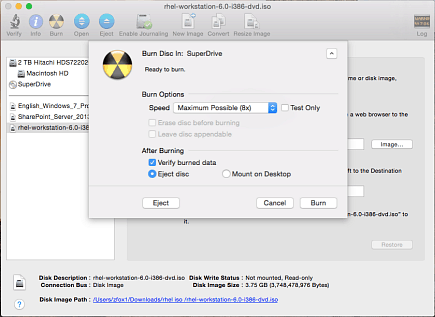
[Option 2] Kopieren einer DVD auf dem Mac mit dem Festplatten-Dienstprogramm
Für Mac-Benutzer ist die integrierte Funktion Festplatten-Dienstprogramm ein nützliches Werkzeug, das das Kopieren von CDs und DVDs und das Erstellen von virtuellen Abbildern physischer Disks ermöglicht. Das Festplattendienstprogramm kopiert jedoch NICHT alle DVDs, nämlich die meisten kommerziellen DVDs mit Kopierschutzmechanismen sind nicht anwendbar und die Ausgabedatei ist nur ein virtuelles Abbild. Im Folgenden finden Sie eine einfache Anleitung:
Schritt 1. Legen Sie die DVD in das DVD-Laufwerk ein. Klicken Sie auf "Anwendungen", dann auf "Dienstprogramme" und wählen Sie "Festplatten-Dienstprogramm".
Schritt 2. Klicken Sie im linken Bereich auf das Symbol für die DVD. Klicken Sie auf "Datei", dann auf "Neu" und wählen Sie "Neues Bild von [Name der DVD]". Geben Sie einen Namen für das Image ein und wählen Sie "DVD/CD Master" unter "Image Format". Klicken Sie auf "Speichern", um das Disk-Image zu erstellen. After copy DVD to computer in an image file, take out the original DVD.
Schritt 3. Klicken Sie auf den Namen, den Sie für das Disk-Image gewählt haben, und dann oben im Fenster auf "Brennen". Legen Sie eine leere DVD ein und klicken Sie auf "Brennen", um das Image auf eine DVD auf dem Mac zu kopieren.
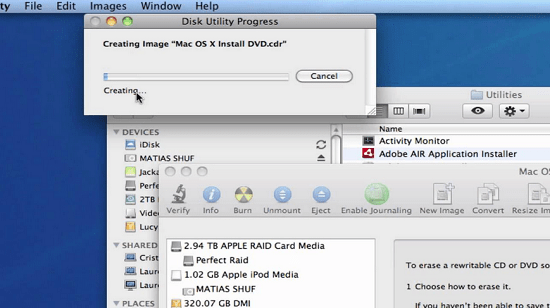
Das Festplatten-Dienstprogramm unterstützt das Brennen von DVDs seit Mac OS X 10.11 El Capitan nicht mehr. Sie können aber mit den folgenden Schritten einen DVD-Video-Ordner mit dem Finder auf eine DVD brennen:
1. Klicken Sie in der Finder-Menüleiste auf "Datei" und dann auf "Neuer Brennordner" > ziehen Sie die Dateien per Drag & Drop in den Brennordner und klicken Sie auf die Schaltfläche "Brennen" in der oberen rechten Ecke des Fensters.
2. Oder klicken Sie in der Finder-Menüleiste auf Datei, dann auf DVD VIDEO auf Disk brennen und wählen Sie den kopierten DVD-Video-Ordner vom Mac.
FAQ
1. Wie kopiere ich eine DVD auf dem Mac ohne Laufwerk?
Nicht alle Macs haben ein Festplattenlaufwerk. Wie kann man eine solide Kopie der gesamten Disc auf einem Macbook, MacBook Air Retina, MacBook Pro oder iMac 5K ohne Festplatte speichern? Sie müssen sich zunächst ein externes DVD-Laufwerk besorgen.
2. Wie kann man eine DVD mit Handbrake auf dem Mac kopieren?
Viele andere Mac-DVD-Kopierer erfüllen zwar nicht den Anspruch, kopiergeschützte DVDs zu rippen, leisten aber hervorragende Arbeit beim Kopieren von DVDs auf den Computer, solange die Disc nicht kopiergeschützt ist. Handbrake ist in der Lage, eine selbst erstellte DVD in MP4 oder MKV auf der Mac-Festplatte zu sichern und zu kopieren. Die Schritte sind unten aufgeführt:
- Laden Sie die DVD-Kopiersoftware kostenlos auf Ihren iMac 5K, MacBook, MacBook Air/Pro etc. Die neueste Version funktioniert auf 64-Bit-Macs mit OS X 10.6 oder höher.
- Legen Sie nun die Disc in das DVD-Laufwerk ein und starten Sie HandBrake. Sobald der Scan abgeschlossen ist, wählt HandBrake den Haupttitel aus. Sie können jedoch auf das Popup-Menü neben Titel klicken und das zu codierende Element auswählen.
- Wählen Sie eine Voreinstellung. Wählen Sie eine Voreinstellung wie ein iPhone oder ein Android-Tablet.
- Sobald Sie Ihre Voreinstellung ausgewählt haben, gibt es einige Einstellungen, die Sie je nach Ihren spezifischen Anforderungen anpassen können. Wenn Sie fertig sind, klicken Sie auf die Schaltfläche Start, um DVD-Inhalte auf Ihr Macbook oder Ihren iMac zu kopieren.
3. Ist es legal, eine DVD auf einen Mac zu kopieren?
Es ist erwähnenswert, dass die Motion Picture Association of America (MPAA) und die meisten Medienunternehmen argumentieren, dass das kommerzielle Kopieren und Rippen von DVDs illegal ist und Sie keine gekauften DVDs und Blu-ray Discs aus irgendeinem Grund kopieren oder konvertieren sollten.
Hinweis: Die MacXDVD-Software ruft zum Kopieren oder Rippen von DVDs unter dem Konzept der fairen Nutzung auf und unterstützt keine illegale Vervielfältigung oder Verbreitung von urheberrechtlich geschützten Inhalten. Bitte beachten Sie dabei das lokale DVD-Urheberrechtsgesetz.
Wenn Sie ein Problem damit haben, wie man eine DVD auf einem Mac kopiert, dann können Sie uns einfach eine E-Mail schicken >>






